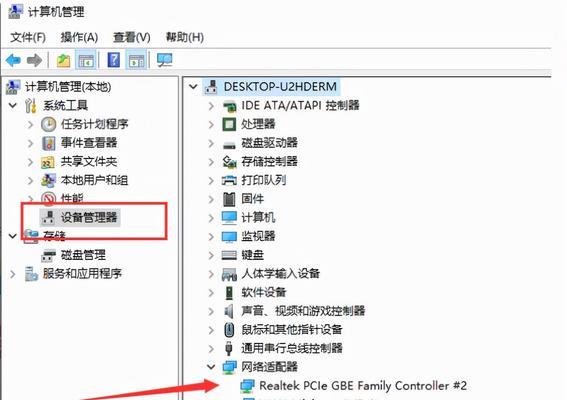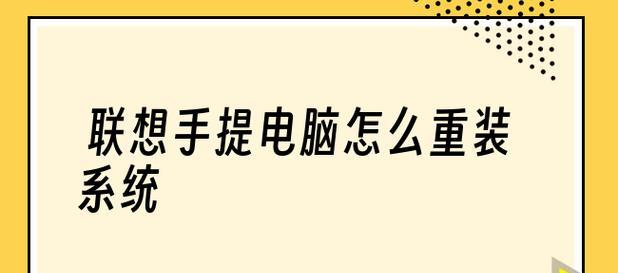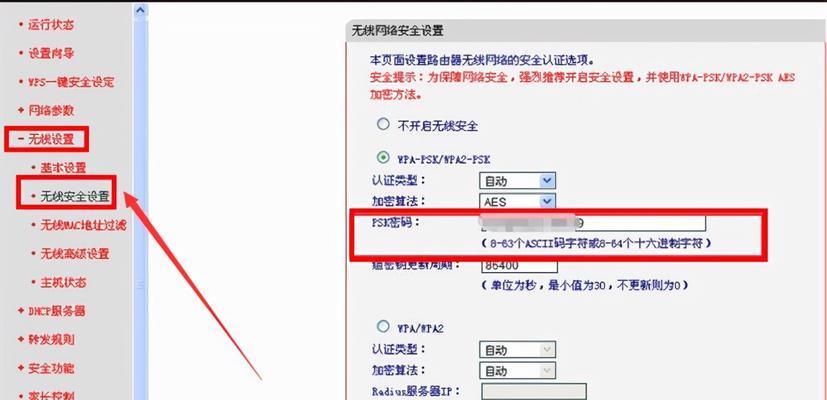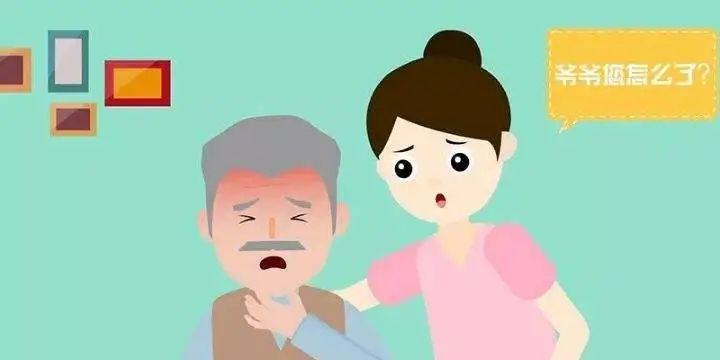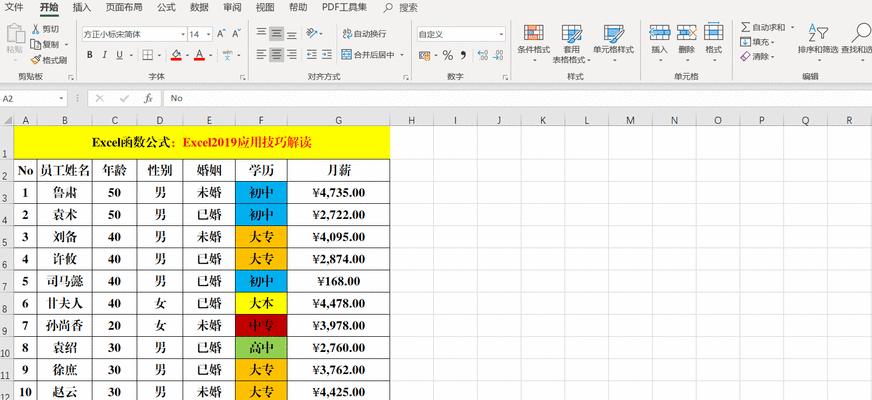通过电脑设置实现共享另一台电脑(实现电脑共享的简单方法及步骤)
在现代社会中,电脑的使用已经成为了人们生活和工作的重要组成部分。有时候,我们需要将一台电脑中的文件、网络连接或者打印机等资源与另一台电脑进行共享。本文将介绍一种简单的方法,通过电脑设置来实现共享另一台电脑的资源。

一:检查网络连接是否正常
在进行电脑共享之前,首先需要确保两台电脑之间的网络连接正常。可以通过查看网络设置或者使用ping命令来检测网络连接是否通畅。
二:打开网络共享功能
在需要共享资源的电脑上,点击开始菜单,选择“控制面板”,再点击“网络和共享中心”。在左侧导航栏中选择“更改高级共享设置”,确保“启用文件和打印机共享”选项被勾选。

三:设置共享文件夹
在需要共享文件夹的电脑上,找到需要共享的文件夹,右击该文件夹并选择“属性”。在“共享”标签页中,点击“高级共享”,勾选“共享此文件夹”,并设置共享名称。
四:设置访问权限
在共享设置窗口中,可以设置具体的访问权限,包括读取权限和写入权限。根据需要,可以选择允许或禁止其他电脑上的用户对共享文件夹进行操作。
五:添加共享打印机
如果需要共享打印机,可以点击开始菜单,选择“控制面板”,再点击“设备和打印机”。找到需要共享的打印机,右击该打印机并选择“共享”,勾选“共享此打印机”。

六:连接到共享资源
在另一台电脑上,点击开始菜单,选择“计算机”或者“文件资源管理器”。在地址栏中输入需要共享的电脑的名称或IP地址,并按回车键。双击显示的共享资源,输入正确的用户名和密码,即可连接到共享资源。
七:检查网络设置
如果连接失败,需要检查网络设置是否正确。可以通过查看网络连接、检查网络配置或者使用其他网络工具来排除网络问题。
八:解决连接问题
如果出现连接问题,可以尝试重新启动电脑和路由器,检查防火墙设置,或者使用专门的网络故障排除工具来解决问题。
九:安全性考虑
在进行电脑共享时,要注意保护个人隐私和电脑安全。建议设置强密码,并定期更新密码,以避免未授权访问。
十:共享文件管理
一旦成功连接到共享资源,可以像操作本地文件一样,在另一台电脑上对共享文件进行管理、复制、编辑或删除。
十一:共享打印机使用
如果成功连接到共享打印机,可以在另一台电脑上直接使用该打印机进行打印操作。确保选择正确的共享打印机,并设置打印参数。
十二:解除共享
如果不再需要共享资源,可以在电脑设置中取消共享选项,或者在共享设置中关闭共享文件夹或打印机的功能。
十三:常见问题与解决方法
在使用电脑设置进行共享时,可能会遇到各种问题,如无法连接、访问权限错误等。可以通过查阅相关教程、咨询专业人士或使用在线论坛来解决常见问题。
十四:扩展共享范围
除了共享另一台电脑的资源,还可以通过电脑设置来实现对其他设备(如移动设备、网络存储设备等)进行共享,进一步扩展共享范围。
十五:
通过电脑设置可以轻松实现对另一台电脑的资源进行共享。只需要简单的设置,即可让多台电脑之间共享文件、打印机等资源,提高工作和生活的便利性。在进行共享时,要注意网络安全和个人隐私的保护,确保只有授权用户才能访问共享资源。
版权声明:本文内容由互联网用户自发贡献,该文观点仅代表作者本人。本站仅提供信息存储空间服务,不拥有所有权,不承担相关法律责任。如发现本站有涉嫌抄袭侵权/违法违规的内容, 请发送邮件至 3561739510@qq.com 举报,一经查实,本站将立刻删除。
关键词:电脑
- 电脑上恢复被隐藏的图标的步骤(快速找回在电脑桌面上被隐藏的图标)
- 提高电脑反应速度的绝招(1招教你轻松提升电脑的运行效率)
- 教你使用电脑U盘启动系统(轻松实现系统启动的关键步骤与技巧)
- 如何通过共享网络连接的方式在两台电脑之间实现文件共享(实现共享的方法及步骤)
- 电脑上调出小键盘的方法(简单实用的快捷键帮助您轻松调出小键盘)
- 电脑为何变得如此缓慢(简单方法快速解决电脑慢的问题)
- 如何设置电脑每天自动开机(一步步教你实现自动开机的设置方法)
- 电脑网络连接配置异常及解决方法(排查和解决电脑网络连接配置异常的实用技巧)
- 新手买电脑,你需要掌握的选购技巧(从零开始)
- 提高电脑开机速度的方法(优化电脑系统)
- 如何通过苹果正品序列号查询方法确定产品真伪(利用苹果正品序列号查询方法轻松辨别真伪)
- 电脑上恢复被隐藏的图标的步骤(快速找回在电脑桌面上被隐藏的图标)
- 装机员PE启动U盘教程(一键操作)
- 如何设置无线网络密码(保护你的无线网络安全)
- 探秘2024年最火的网页游戏(颠覆传统的游戏体验与全新世界的探索)
- 探索华为鸿蒙(华为鸿蒙手机)
- 如何正确连接蓝牙耳机至Windows系统(注意事项与操作步骤)
- 如何优雅地为页脚文字添加横线(实用技巧助您打造独特的页面设计)
- 防火墙(深入解析防火墙的五大核心功能及作用)
- 提高电脑反应速度的绝招(1招教你轻松提升电脑的运行效率)
- 免费的音乐软件推荐(发掘无限音乐乐趣)
- 选择最适合你的PDF阅读器(一站式推荐)
- 如何通过BIOS设置U盘启动(利用BIOS进入设置界面)
- 手机无线网密码修改教程(简单操作教你轻松修改手机无线网密码)
- 全面解析Furmark的使用教程(掌握Furmark测试工具的关键技巧与注意事项)
- 解析英雄联盟影流之主技能的奥秘(探究影流之主技能的发展历程与应用场景)
- LOL排位赛段位顺序解析(从青铜到王者)
- 探究Windows10资源管理器打不开的原因及解决方法(深入解析Windows10资源管理器无法打开的故障及有效解决方案)
- 如何恢复回收站中被删除的文件(有效方法帮助您找回误删除的重要文件)
- DNF手游65版本剑宗装备全攻略(打造最强剑宗)
妙招大全最热文章
- 绕过苹果手机ID锁的激活工具推荐(寻找解决方案,解除苹果手机ID锁限制)
- 电脑开机屏幕不亮的解决方法(解决电脑开机后屏幕无显示的问题)
- 如何彻底清理安卓手机内存(简单操作)
- 联想笔记本自带一键重装系统的使用方法(简单、快速、方便)
- 2024年最新台式电脑处理器性能排行榜(全面解析最新一代台式电脑处理器)
- 电脑屏幕字迹不清晰处理方法(提高电脑屏幕字迹清晰度的技巧与建议)
- 如何在电脑上安装米家看监控?(详细教程,帮助你实现远程监控)
- 发挥最大性能的教程(教你一步步提升N卡性能的关键技巧)
- 恢复Windows7旗舰版出厂设置的方法(一步步教你如何恢复Windows7旗舰版为出厂设置)
- Win7取消定时关机指令的方法(轻松取消Win7定时关机)
- 最新文章
-
- 高考落榜生的最佳出路(以谈谈高考落榜生的心路历程和未来发展为主)
- 揭秘领子发黄洗白的小妙招(让你的衣领焕然一新)
- 探索念帝武器装扮技能的选择之道(解密念帝武器装扮技能搭配)
- 微信朋友圈宣传图的最佳尺寸是多少(揭秘微信朋友圈宣传图的尺寸要求及优化技巧)
- 保护您的电脑安全——全球顶尖杀毒软件推荐(选择最适合您的杀毒软件)
- 删除Word文档中的空白页的方法(轻松去除无用空白页)
- 移动硬盘无法读取修复技巧(解决你的移动硬盘读取问题)
- 皇子代练攻略(深入解析LOL中常用的皇子英雄)
- 全面推荐海外IP更换软件,保护个人信息安全(解锁网络限制)
- 提高电脑开机速度的方法(优化电脑系统)
- 修复U盘损坏的方法(恢复数据的有效途径)
- 探索部落冲突的版本演变——分享全部版本列表(游戏版本更新的历程及其影响力分析)
- 贺知章的传奇人生(探秘唐朝文坛巨匠的一生)
- 招式神奇,告别手脚冰凉(以一招教你快速改善冰凉手脚的方法)
- 解决惠普打印机脱机问题的实用处理方法(让您的惠普打印机重新连接并正常工作的技巧与技巧)
- 热门文章
-
- DNF手游65版本剑宗装备全攻略(打造最强剑宗)
- 系统崩溃无法开机(从故障原因到解决方案)
- 深度解析品牌策略的重要性及核心要素(揭秘成功品牌的秘密)
- Win7电脑蓝屏故障的基础知识(解析Win7电脑蓝屏故障及其修复方法)
- 和平精英电脑最佳配置,带你畅玩游戏世界(揭秘和平精英电脑最佳配置)
- 羊的养殖技术与方法(实用养羊技巧分享)
- 解决电脑无法读取U盘的问题(排除故障、修复驱动、更新系统)
- 《选择一台适合玩GTA5的笔记本电脑》(一起来了解GTA5笔记本电脑推荐及其性能要求)
- 明朝走向灭亡的原因(解析明朝灭亡的内外因素)
- 提高效率,重新分配C盘空间的技巧(合理利用磁盘工具)
- 从零开始,轻松重装Win10系统(解决新手面临的重装困境)
- 电脑屏幕显示无信号黑屏的原因及解决方法(探寻电脑屏幕黑屏的故障根源)
- 手机病毒如何彻底清除(掌握最全面的手机病毒清除方法)
- 电脑无法连接WiFi的修复方法(解决电脑无法连接WiFi的常见问题和方法)
- 揭开警察暴力执法的背后原因(权力滥用与社会压力下警察行为的分析)
- 热门tag
- 标签列表
- 友情链接